1、下载zip安装包:
MySQL8.0 For Windows zip包下载地址,
进入页面后可以不登录。后点击底部“No thanks, just start my download.”即可开始下载。
2、安装
2.1 解压zip包到安装目录
我的解压在了E:\RomulusHe\Software\MySQL_Setup\mysql-8.0.11-winx64
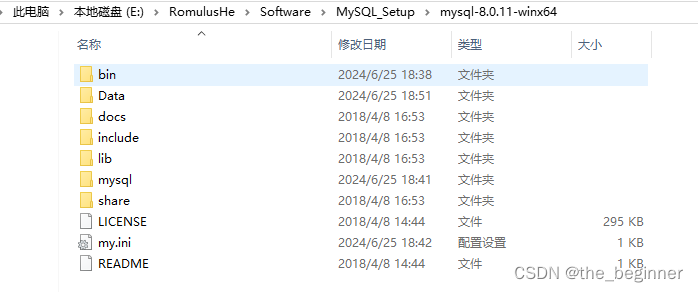
2.2 配置环境变量
将解压文件夹下的bin路径添加到变量值中,前后以 ; 开头结尾
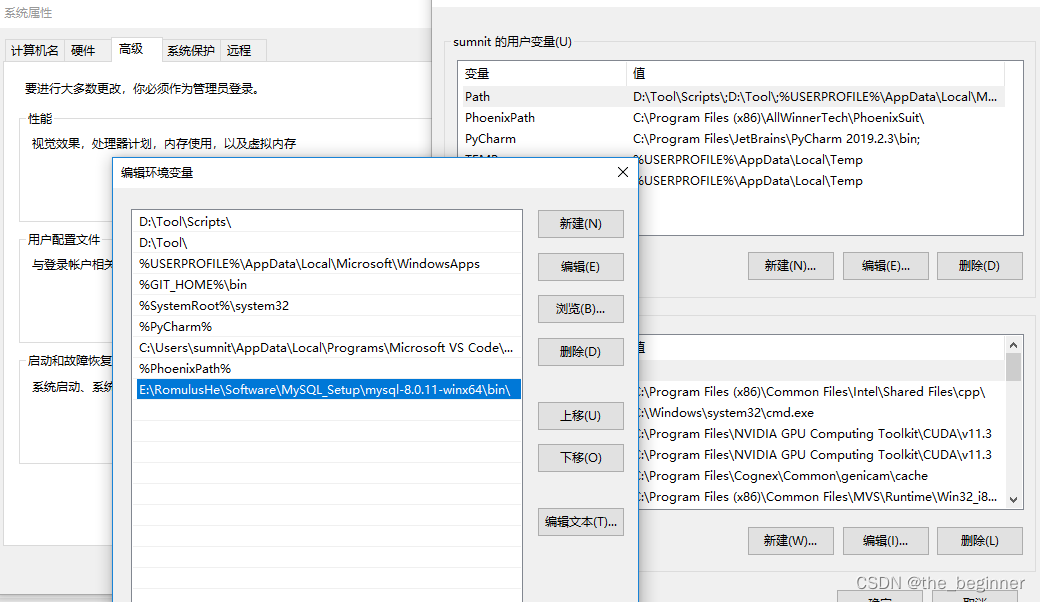
2.3 配置初始化的my.ini文件(参考上面的图片)
解压后的目录并没有my.ini文件,可以自行创建。
在安装根目录下添加 my.ini(新建文本文件,将文件类型改为.ini),写入基本配置:
[mysqld]
# 设置3306端口
[mysqld]
# 设置3306端口
port=3306
# 设置mysql的安装目录
basedir=E:\\RomulusHe\\Software\\MySQL_Setup\\mysql-8.0.11-winx64\\mysql # 切记此处一定要用双斜杠\\,单斜杠我这里会出错,不过看别人的教程,有的是单斜杠。自己尝试吧
# 设置mysql数据库的数据的存放目录
datadir=E:\\RomulusHe\\Software\\MySQL_Setup\\mysql-8.0.11-winx64\\Data # 此处同上
# 允许最大连接数
max_connections=200
# 允许连接失败的次数。这是为了防止有人从该主机试图攻击数据库系统
max_connect_errors=10
# 服务端使用的字符集默认为UTF8
character-set-server=utf8
# 创建新表时将使用的默认存储引擎
default-storage-engine=INNODB
# 默认使用“mysql_native_password”插件认证
default_authentication_plugin=mysql_native_password
[mysql]
# 设置mysql客户端默认字符集
default-character-set=utf8
[client]
# 设置mysql客户端连接服务端时默认使用的端口
port=3306
default-character-set=utf8
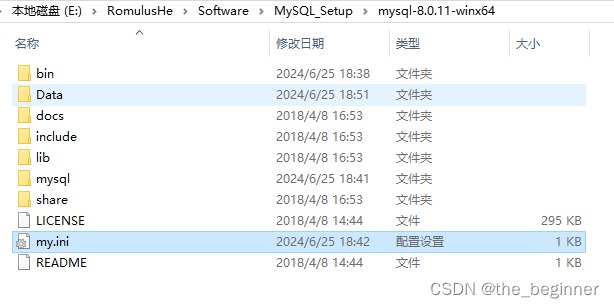
注意:其中的data目录不需要创建,下一步初始化工作中会自动创建。
3、安装mysql
在安装时,必须以管理员身份运行cmd,否则在安装时会报错,会导致安装失败的情况
3.1 初始化数据库
在MySQL安装目录的 bin 目录下执行命令:
mysqld --initialize --console

执行完成后,会打印 root 用户的初始默认密码,比如:

E:\RomulusHe\Software\MySQL_Setup\mysql-8.0.11-winx64\bin>mysqld --initialize --console
2024-06-25T10:42:23.467954Z 0 [System] [MY-013169] [Server] E:\RomulusHe\Software\MySQL_Setup\mysql-8.0.11-winx64\bin\mysqld.exe (mysqld 8.0.11) initializing of server in progress as process 5484
2024-06-25T10:42:23.468029Z 0 [ERROR] [MY-010338] [Server] Can't find error-message file 'E:\RomulusHe\Software\MySQL_Setup\mysql-8.0.11-winx64\mysql\share\errmsg.sys'. Check error-message file location and 'lc-messages-dir' configuration directive.
2024-06-25T10:42:37.839030Z 5 [Note] [MY-010454] [Server] A temporary password is generated for root@localhost: Neixn4gU7R+4
2024-06-25T10:42:45.852440Z 0 [System] [MY-013170] [Server] E:\RomulusHe\Software\MySQL_Setup\mysql-8.0.11-winx64\bin\mysqld.exe (mysqld 8.0.11) initializing of server has completed
注意!执行输出结果里面有一段:
[Note] [MY-010454] [Server] A temporary password is generated for root@localhost: Neixn4gU7R+4
其中root@localhost:后面的“Neixn4gU7R+4”就是初始密码(不含首位空格)。
在没有更改密码前,需要记住这个密码,后续登录需要用到。
要是你\没记住,删掉初始化的 data 目录,再执行一遍初始化命令,又会重新生成的。
3.2 安装服务
在MySQL安装目录的 bin 目录下执行命令:
mysqld --install [服务名]
后面的服务名可以不写,默认的名字为 mysql。
当然,如果你的电脑上需要安装多个MySQL服务,就可以用不同的名字区分了,比如 mysql5 和 mysql8。
我这里是这种:
net start mysql.exe

安装完成之后,就可以通过命令net start mysql启动MySQL的服务了。通过命令net stop mysql停止服务。
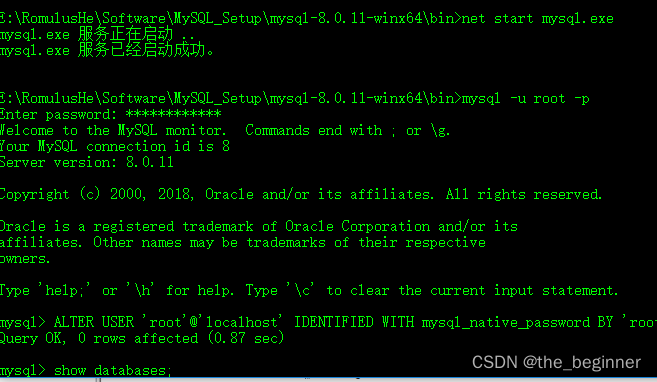
可以看到服务启动了:
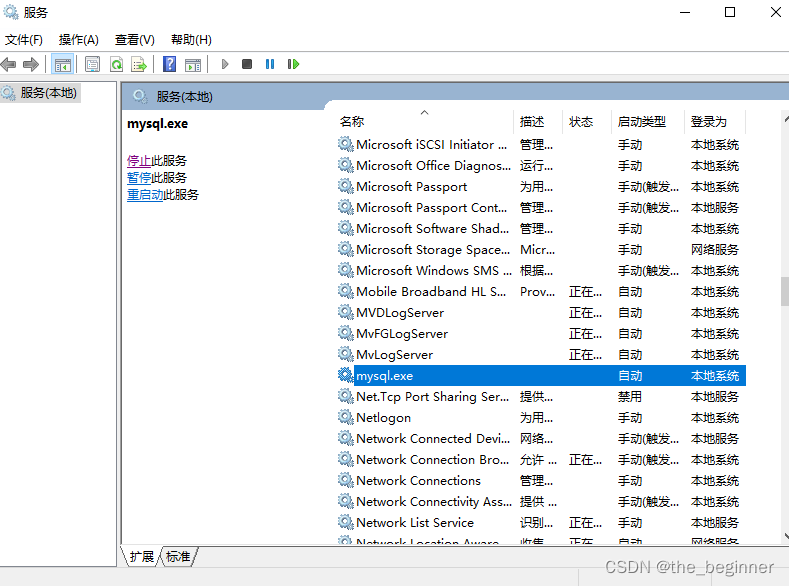
通过命令卸载 MySQL 服务
sc delete MySQL/mysqld -remove
我这里的命令是:
sc delete mysql.exe
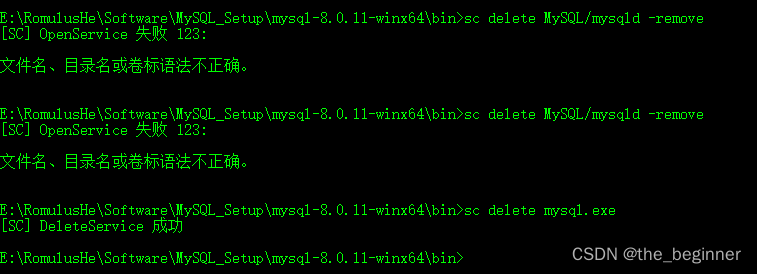
4、更改密码
在MySQL安装目录的 bin 目录下执行命令:
mysql -u root -p
这时候会提示输入密码,记住了上面第3.1步安装时的密码,填入即可登录成功,进入MySQL命令模式。
在MySQL中执行命令:
ALTER USER 'root'@'localhost' IDENTIFIED WITH mysql_native_password BY '新密码';
我一般是默认‘root’为密码:
ALTER USER 'root'@'localhost' IDENTIFIED WITH mysql_native_password BY 'root';
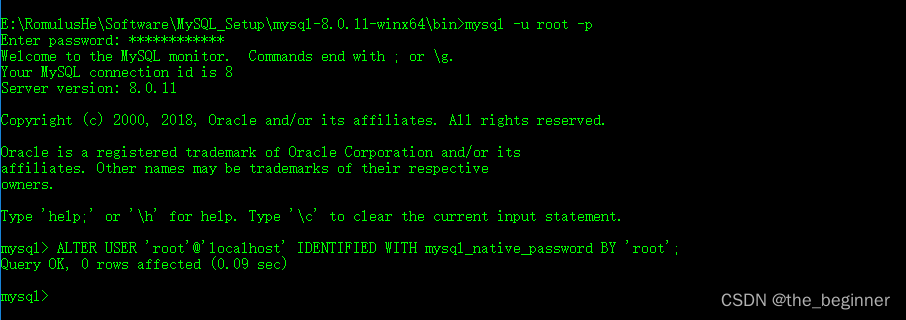
修改密码,注意命令尾的;一定要有,这是mysql的语法
到此,安装部署就完成了。官方说测试速度MySQL8比5快两倍。
可以用 命令查看一下默认安装的数据库:
show databases;
use mysql;
show tables;
运行结果:
mysql> show tables;
+---------------------------+
| Tables_in_mysql |
+---------------------------+
| columns_priv |
| component |
| db |
| default_roles |
| engine_cost |
| func |
| general_log |
| global_grants |
| gtid_executed |
| help_category |
| help_keyword |
| help_relation |
| help_topic |
| innodb_index_stats |
| innodb_table_stats |
| password_history |
| plugin |
| procs_priv |
| proxies_priv |
| role_edges |
| server_cost |
| servers |
| slave_master_info |
| slave_relay_log_info |
| slave_worker_info |
| slow_log |
| tables_priv |
| time_zone |
| time_zone_leap_second |
| time_zone_name |
| time_zone_transition |
| time_zone_transition_type |
| user |
+---------------------------+
33 rows in set (0.02 sec)
mysql> exit
Bye
E:\RomulusHe\Software\MySQL_Setup\mysql-8.0.11-winx64\bin>mysql --version
mysql Ver 8.0.11 for Win64 on x86_64 (MySQL Community Server - GPL)
E:\RomulusHe\Software\MySQL_Setup\mysql-8.0.11-winx64\bin>
E:\RomulusHe\Software\MySQL_Setup\mysql-8.0.11-winx64\bin>
























 1万+
1万+

 被折叠的 条评论
为什么被折叠?
被折叠的 条评论
为什么被折叠?








